كيفية إنشاء موجز Glami XML لبيع منتجات الأزياء لـ WooCommerce [2024]
نشرت: 2024-06-28إذا كنت تمتلك متجرًا عبر الإنترنت في أوروبا لبيع منتجات الأزياء، فيمكنك بسهولة زيادة مبيعاتك من خلال الترويج في سوق شهير عبر الإنترنت – Glami.
مع أكثر من 47 مليون زائر شهريًا، وأكثر من 450.000 طلبًا يتم إنشاؤها شهريًا، يعد سوق Glami بالتأكيد منصة يمكنك الاعتماد عليها.
الآن، للترويج لمنتجاتك على جلامي، من الضروري تقديم بيانات منتجك بالتنسيق الصحيح. لدى Glami تنسيقها الخاص لخلاصة XML لتحميل منتجاتك إلى السوق الخاصة بها.
والخبر السار هو أنه إذا كنت تدير متجر WooCommerce، فيمكنك إنشاء خلاصة المنتج هذه ببضع نقرات فقط.
في هذا الدليل، ستتعرف على بيانات المنتج المطلوبة التي تحتاج إلى تضمينها في خلاصة Glami XML، وعلى مكون إضافي موثوق سيساعدك على إنشاء خلاصة المنتج في غضون دقائق.
لذلك، دعونا نبدأ.
ما هو موجز Glami XML؟
موجز XML هو تنسيق بيانات منظم يسمح لك بمشاركة المعلومات بين الأنظمة المختلفة. ويستخدم العلامات لتحديد عناصر البيانات، مما يسهل على أجهزة الكمبيوتر فهمها ومعالجتها.
في التجارة الإلكترونية، تُستخدم خلاصات XML لمشاركة تفاصيل المنتج مثل الأوصاف والأسعار والصور مع منصات مختلفة.
![كيفية إنشاء موجز Glami XML لبيع منتجات الأزياء لـ WooCommerce [2024] 1](/uploads/article/54371/48MufGOnq5l7CdIL.webp)
تم تصميم موجز Glami XML، المعروف أيضًا باسم موجز منتج Glami، خصيصًا لمحرك بحث أزياء Glami. يتضمن عناوين منتجاتك وأوصافها وأسعارها وفئاتها وصورها ومدى توفرها.
باستخدام منشئ موجز XML أو أداة لخلاصة منتج WooCommerce، يمكنك بسهولة إنشاء خلاصة Glami. ويضمن هذا أيضًا تمثيل منتجاتك بدقة وسهولة العثور عليها من قبل المتسوقين.
متطلبات الانضمام إلى Glami للترويج لمنتجات WooCommerce
لبدء البيع على جلامي، يجب عليك تلبية المتطلبات التالية:
- تأكد من أن لديك متجرًا صالحًا للتجارة الإلكترونية ومعتمدًا بتقنية SSL.
- قم بإعداد موجز XML مناسب بالتنسيق الذي يقبلونه (سيتم شرحه لاحقًا في هذه المقالة).
- قم بتطبيق Glami Pixel على منتجاتك يدويًا أو باستخدام Google Tag Manager.
- املأ نموذج التسجيل وأرسل خلاصة المنتج الخاص بك.
وهذا كل شيء. بعد ذلك، سيتم إعلامك خلال يومي عمل إذا تم تحميل منتجاتك بنجاح أو إذا كان هناك خطأ.
بمجرد الموافقة على منتجاتك ونشرها، ستبدأ في الحصول على المزيد من الزيارات في وقت قصير.
لمعلوماتك: لدى Glami وحدة مرنة لتكلفة النقرة (CPC). فهو يضمن أن المنتجات ذات التكاليف الأعلى تتمتع بتكلفة نقرة أعلى، في حين أن المنتجات ذات التكاليف الأقل ستتحمل تكلفة نقرة أقل.
كما يمكن أن تحتوي فئات منتجات معينة على تغييرات موسمية في تكلفة النقرة؛ على سبيل المثال، ستكون تكلفة النقرة للمنتجات الصيفية أقل خلال فصل الشتاء وتكلفة نقرة أعلى في فصل الصيف.
الآن بعد أن عرفت المتطلبات، دعني أرشدك إلى كيفية إنشاء خلاصة XML للمنتج.
هيكل موجز XML لتحميل المنتجات على Glami
عادة، يكون هيكل التغذية كما يلي:
<?xml version="1.0" encoding="utf-8"?> <SHOP> <SHOPITEM> ---PRODUCT ATTRIBUTES AND DATA HERE--- </SHOPITEM> <SHOPITEM> ---PRODUCT ATTRIBUTES AND DATA HERE--- </SHOPITEM> </SHOP>**يعتبر كل منتج بمثابة متجر في الخلاصة.
إذا كان لديك متجر WooCommerce، فلا داعي للقلق بشأن إنشاء هذا التنسيق بنفسك. يمكنك ببساطة استخدام البرنامج الإضافي، Product Feed Manager for WooCommerce، لإنشاء هذا الموجز ببضع نقرات فقط.
الآن، دعونا نلقي نظرة على قائمة سمات المنتج المطلوبة التي يجب عليك تضمينها لكل منتج. سأعرض لك لاحقًا مثالاً لخلاصة XML تحتوي على بيانات المنتج وسأوجهك حول كيفية إنشاء هذه الخلاصة بسرعة حقيقية.
سمات المنتج المطلوبة لخلاصة Glami
![كيفية إنشاء موجز Glami XML لبيع منتجات الأزياء لـ WooCommerce [2024] 2](/uploads/article/54371/WlFPv9fCtfreRpOT.webp)
فيما يلي السمات الإلزامية التي يتعين عليك تقديمها لكل منتج.
- معرف_العنصر
- اسم المنتج
- وصف
- عنوان URL
- إيمورل
- PRICE_VAT
- الصانع
- نص الفئة
- مقاس
- تاريخ التسليم او الوصول
- ITMGROUP_ID
اقرأ التفاصيل حول كل من هذه السمات أدناه
| يصف | التنسيق مع المثال |
|---|---|
| معرف_العنصر هذا هو المعرف الفريد للمنتج. في WooCommerce، يمكنك استخدام معرف المنتج أو SKU كقيمة لهذه السمة. | <ITEM_ID>1031</ITEM_ID> |
| اسم المنتج هذا هو عنوان المنتج. يمكنك استخدام عنوان المنتج الخاص بك من WooCommerce كقيمة له. يوصى بإضافة ميزات إلى العنوان مثل الجنس أو المادة أو اللون أو غيرها من الميزات البارزة التي قد تحدد منتجك (باستثناء الحجم). *سيساعد هذا أيضًا في ترتيب المنتجات في متجرك الخاص. لا تضف أي مصطلحات ترويجية إلى اسم المنتج، مثل "توصيل مجاني" أو "خصم" وما إلى ذلك. | <PRODUCTNAME>بلوفر هوديي للرجال – أحمر</PRODUCTNAME> |
| وصف يمكنك تضمين وصف قصير للمنتج يشرح المزيد عن ميزات المنتج. لا تقدم أي معلومات خاطئة عن المنتج. أرسل الوصف باللغة الصحيحة لسوق Glami المحلي لديك. على سبيل المثال، إذا كنت تبيع في التشيك، فيجب أن يكون الوصف باللغة التشيكية. | <الوصف><![CDATA[ تحتوي هذه السترة ذات القلنسوة على شعار العلامة التجارية في الأمام وإغلاق نصف سحاب ]]></DESCRIPTION> |
| عنوان URL هذا هو الرابط لصفحة المنتج على موقع الويب الخاص بك. *تأكد من حصوله على شهادة SSL. | <URL>https://www.yourdomain.cz/products/pullover-hoodie-1</URL> |
| إيمورل وهذا رابط الصورة الرئيسية للمنتج يجب عليك تقديم صورة حقيقية للمنتج. يجب ألا تحتوي على أي رسومات أو تحسينات أو علامات مائية أو نصوص ترويجية. كما يجب ألا يكون هناك أي كائنات أخرى مرئية في الصورة، بل يجب أن يكون المنتج بخلفية فاتحة فقط. يجب أن يكون عرض الصورة 500 بكسل على الأقل. إذا كان متغيرًا للمنتج، فيجب أن تتطابق الصورة مع البديل الدقيق. على سبيل المثال، إذا كان قميص تي شيرت يختلف في الألوان، الأحمر والأزرق، فيجب أن يتضمن المتغير الأحمر صورة القميص الأحمر، ويجب أن يتضمن المتغير الأزرق صورة القميص الأزرق. | <IMGURL>https://www.yourdomain.cz/ pullover-hoodie-1-img1.png</IMGURL> |
| PRICE_VAT هذا هو السعر الصافي للمنتج. لا داعي لإدراج العملة حيث يتم تحديد ذلك بناءً على الموقع الذي تقوم بالترويج فيه. لا تستخدم أي ألف الفواصل. يمكنك فقط استخدام العلامة العشرية (.) أو الفاصلة (،) للإشارة إلى المبلغ الجزئي. | <PRICE_VAT>29.99</PRICE_VAT> |
| الصانع هذا هو اسم العلامة التجارية للمنتج. لا ترسل هذه السمة إلا عندما يندرج المنتج ضمن علامة تجارية مدرجة في Glami. لذلك، قبل إضافة هذه السمة، تصفح قائمة العلامات التجارية الخاصة بـ Glami لمعرفة ما إذا كان لديك منتجات تندرج تحتها. | <MANUFACTURER>أديداس</MANUFACTURER> |
| نص الفئة لدى Glami قائمة فئات خاصة بها، وعليك الإشارة إلى الفئة التي قد يندرج تحتها كل منتج من منتجاتك. يمكنك مشاهدة كافة الفئات هنا: جلامي.cz – - عرض XML - عرض قوات الدفاع الشعبي جلامي ايكو – - عرض XML - عرض قوات الدفاع الشعبي **ستجد قوائم الفئات باللغة المطلوبة في صفحة المعرفة الخاصة ببلدك. ملحوظة: يمكنك استخدام تعيين الفئات في البرنامج الإضافي المقترح لإرسال الفئة الصحيحة وفقًا لمتطلبات Glami دون تغيير الفئات الفعلية في متجر WooCommerce الخاص بك. ** سأشرح كيفية القيام بذلك لاحقًا في هذا الدليل. | <CATEGORYTEXT>Glami.eco | ملابس وأحذية مستدامة للرجال | ملابس رجالية مستدامة</CATEGORYTEXT> |
| مقاس لكل منتج، تحتاج إلى إرسال معلمة الحجم. افتراضيًا، تعتبر القيمة بمثابة نظام حجم الاتحاد الأوروبي أو INT. إذا كنت تتبع أي نظام حجم آخر، فقم أيضًا بتضمين السمة "SIZE_SYSTEM"، للإشارة إلى النظام الذي تتبعه. | <بارام> <PARAM_NAME>الحجم</PARAM_NAME> <فال>41</فال> </بارام> |
| تاريخ التسليم او الوصول تشير هذه السمة فعليًا إلى مدى توفر المنتج للشحن، أي ما إذا كان متوفرًا في المخزون. إذا كان لديك المنتج في المخزون، فاستخدم القيمة كـ 0. بالإضافة إلى ذلك، اذكر عدد الأيام التي سيكون بعدها المنتج متوفرًا في المخزون. *لا تقدم أي منتج متوفر فقط عند الطلب. | <DELIVERY_DATE>0</DELIVERY_DATE> |
| ITMGROUP_ID بالنسبة إلى المنتج المتغير، يجب إرسال كل متغير كعنصر متجر منفصل، ولكن يجب أن يكون لها جميعًا معرف مجموعة عناصر مشترك للإشارة إلى أنها متغيرات لنفس المنتج. | <ITEMGROUP_ID>1030</ITEMGROUP_ID> |
سمات المنتج الاختيارية التي يمكنك تضمينها في الخلاصة
يمكنك أيضًا إرسال بعض السمات الإضافية لتحسين الأداء.
- URL_SIZE : إذا كان لديك منتج متغير يختلف باختلاف الحجم، فيمكنك تضمين هذه السمة وإرسال رابط المنتج بالحجم المحدد افتراضيًا.
Format: <URL_SIZE>https://www.yourdomain.cz/products/pullover-hoodie-1?size=41</URL_SIZE>- IMGURL_ALTERNATIVE : يمكنك إرسال صور إضافية لمنتجك باستخدام هذه السمة. أرسل هذه السمة عدة مرات لتضمين صور إضافية متعددة.
Format: <IMGURL_ALTERNATIVE>https://www.yourdomain.cz/pullover-hoodie-1-img2.png</IMGURL_ALTERNATIVE> <IMGURL_ALTERNATIVE>https://www.yourdomain.cz/pullover-hoodie-1-img3.png</IMGURL_ALTERNATIVE>- PARAM : يمكنك إرسال معلمات أو ميزات إضافية للمنتج باستخدام هذه السمات (مثل سمة الحجم).
Format: <PARAM> <PARAM_NAME>colour</PARAM_NAME> <VAL>green</VAL> </PARAM>- المادة : لديك خيار إرسال المادة ونسبة المواد المستخدمة في المنتج. يشبه تنسيقه سمة الحجم والمعلمة ولكن يحتوي على علامة النسبة المئوية الإضافية.
Format: <PARAM> <PARAM_NAME>material lining</PARAM_NAME> <VAL>cotton</VAL> <PERCENTAGE>50%</PERCENTAGE> </PARAM>- SIZE_SYSTEM : إذا كنت تستخدم نظام مقاسات غير نظام الاتحاد الأوروبي أو النظام الدولي، فيمكنك إرسال هذه السمة للإشارة إلى نظام المقاسات الذي تستخدمه. – أنظمة الحجم المدعومة.
Format: <PARAM> <PARAM_NAME>size_system</PARAM_NAME> <VAL>US</VAL> </PARAM>- التسليم: يمكنك إضافة معلومات تسليم إضافية لمنتج ما إذا قمت بتسليم هذا المنتج المعين باستخدام خدمة بريدية بخلاف طريقة التسليم الافتراضية الخاصة بك. يجب عليك تضمين معرف التسليم وسعر التسليم وسعر التسليم COD.
Format: <DELIVERY> <DELIVERY_ID>PPL</DELIVERY_ID> <DELIVERY_PRICE>45</DELIVERY_PRICE> <DELIVERY_PRICE_COD>90</DELIVERY_PRICE_COD> </DELIVERY>- EAN: إذا كان لديك منتج EAN، فيمكنك إرساله عبر هذه السمة.
Format: <EAN>1234567890123</EAN>- المزيد من المعلمات ذات الصلة : يمكنك أيضًا إرسال معلمات أو ميزات إضافية لمنتجاتك لجعلها أكثر صلة. على سبيل المثال، إذا كان لديك زي لعيد الهالوين، يمكنك إرسال معلمة لـ "مناسبة" بالقيمة "هالوين". ستكون كل معلمة ترسلها بمثابة ميزة منتج منفصلة وسيتم تصنيفها في السوق. هنا المزيد من الأمثلة:
<PARAM> <PARAM_NAME>occasion</PARAM_NAME> <VAL>halloween</VAL> </PARAM> <PARAM> <PARAM_NAME>pattern</PARAM_NAME> <VAL>checkered</VAL> </PARAM> <PARAM> <PARAM_NAME>season</PARAM_NAME> <VAL>winter</VAL> </PARAM>مثال على خلاصة Glami بالتنسيق الصحيح
فيما يلي نموذج لبنية الخلاصة مع السمات الإلزامية وبيانات الأمثلة.
<?xml version="1.0" encoding="utf-8"?> <SHOP> <SHOPITEM> <ITEM_ID>1031</ITEM_ID> <PRODUCTNAME>Pullover Hoodie For Men - Red</PRODUCTNAME> <DESCRIPTION><![CDATA[ This hoodie has a branded logo on front and a half-zip closure ]]></DESCRIPTION> <URL>https://www.yourdomain.cz/products/pullover-hoodie-1</URL> <IMGURL>http://images.example.com/adidas-superstar-ii-2015.jpg</IMGURL> <PRICE_VAT>29.99</PRICE_VAT> <MANUFACTURER>Adidas</MANUFACTURER> <CATEGORYTEXT>Glami.eco | Men's sustainable clothing and shoes | Men's sustainable clothing</CATEGORYTEXT> <PARAM> <PARAM_NAME>size</PARAM_NAME> <VAL>41</VAL> </PARAM> <DELIVERY_DATE>0</DELIVERY_DATE> <PARAM_NAME>colour</PARAM_NAME> <VAL>blue</VAL> </PARAM> <PARAM_NAME>style</PARAM_NAME> <VAL>lifestyle</VAL> </PARAM> <ITEMGROUP_ID>1030</ITEMGROUP_ID> </SHOPITEM> </SHOP>الآن بعد أن أصبحت لديك فكرة جيدة عن بيانات المنتج المطلوبة التي تحتاج إلى إرسالها إلى Glami، دعنا نلقي نظرة على كيفية إنشاء موجز XML لمنتجات WooCommerce الخاصة بك ببضع نقرات فقط.

7 خطوات لإنشاء خلاصة منتج Glami في متجر WooCommerce الخاص بك
في WooCommerce، ستجد أداة فعالة، Product Feed Manager for WooCommerce، لإنشاء خلاصة XML لجميع منتجاتك ببضع نقرات فقط.
يحتوي البرنامج الإضافي على قالب تم إنشاؤه مسبقًا يحتوي على بيانات المنتج المطلوبة لـ Glami بالتنسيق الصحيح.
سيعطيك هذا الدليل إرشادات خطوة بخطوة حول استخدام البرنامج الإضافي وإنشاء الخلاصة المطلوبة بسرعة حقيقية.
الخطوة 1 – تثبيت وتنشيط مدير خلاصة المنتج
1. انتقل إلى لوحة التحكم الخاصة بك. هنا، انتقل إلى المكونات الإضافية وانقر على زر إضافة جديد
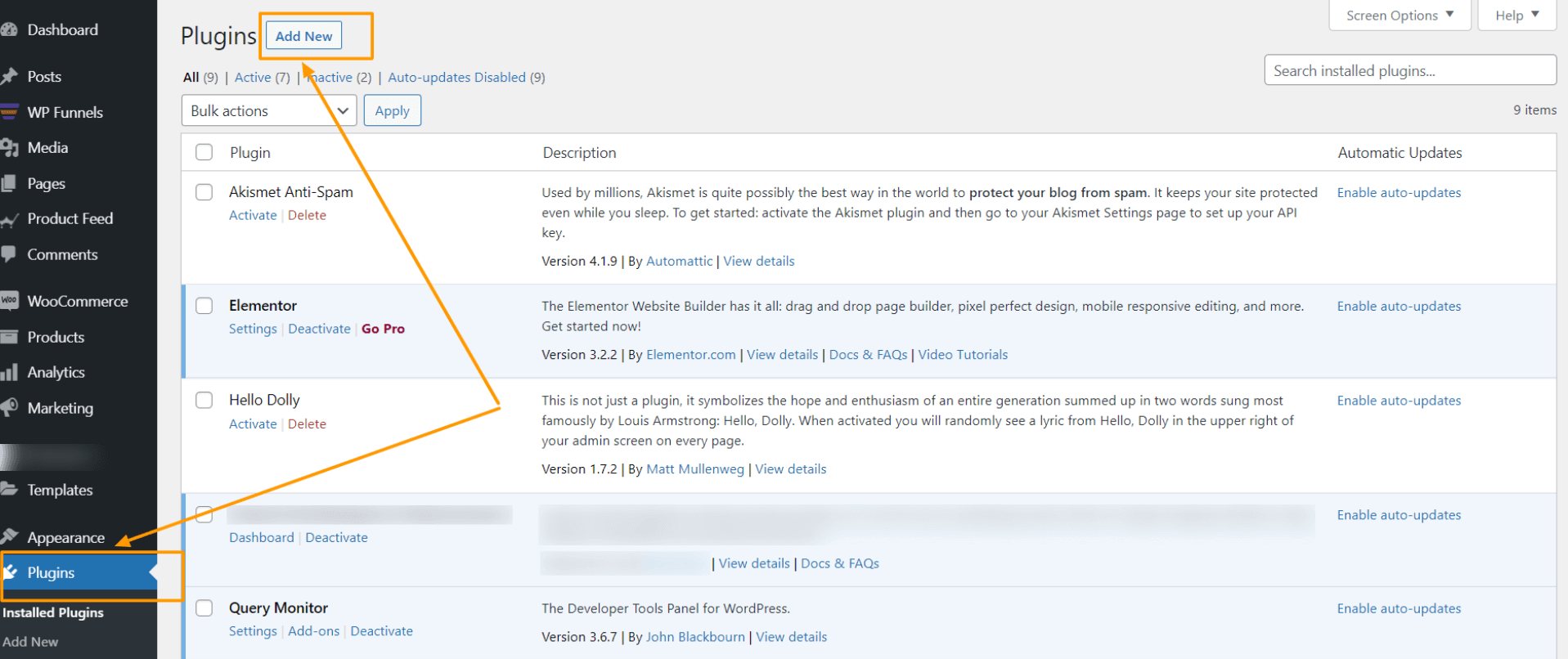
2. اكتب "Product Feed Manager" في مربع البحث، وستجد البرنامج الإضافي Product Feed Manager لـ WooCommerce.
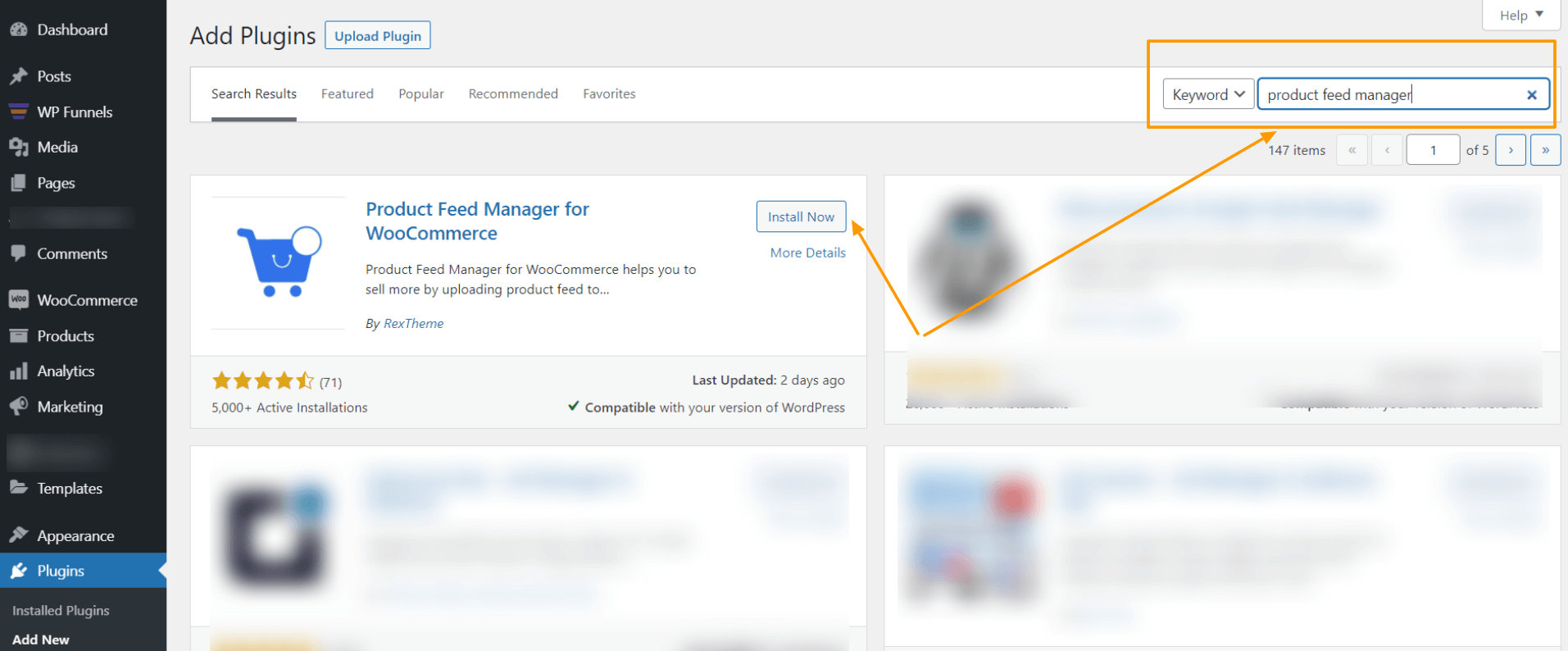
3. انقر فوق الزر "التثبيت الآن" ثم قم بتنشيط المكون الإضافي.
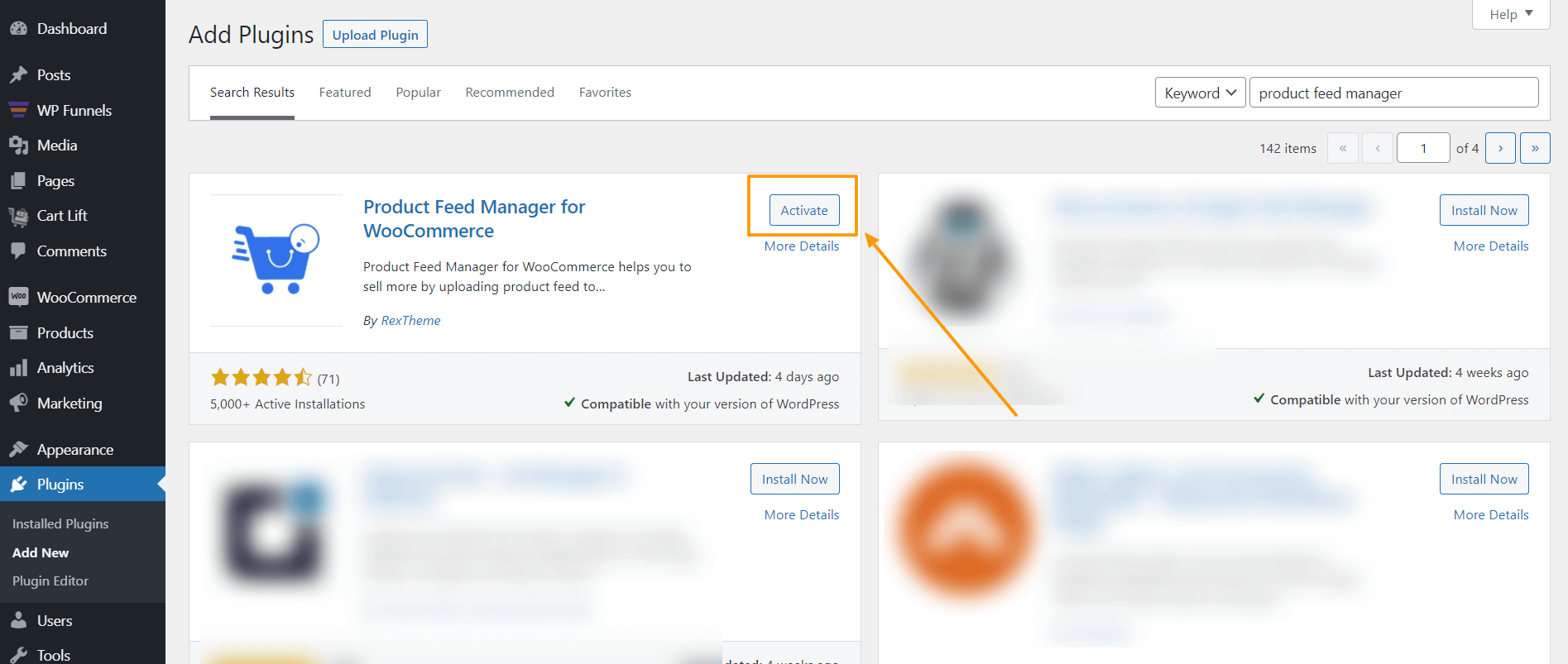
بمجرد تنشيط المكون الإضافي، ستجد قائمة موجز المنتج في قوائم لوحة التحكم الخاصة بك.
الخطوة 2 – استيراد قالب Glami لإنشاء الخلاصة
1. في لوحة التحكم الخاصة بك، انقر فوق "خلاصة المنتج" ثم انقر فوق خيار "إضافة موجز جديد" .
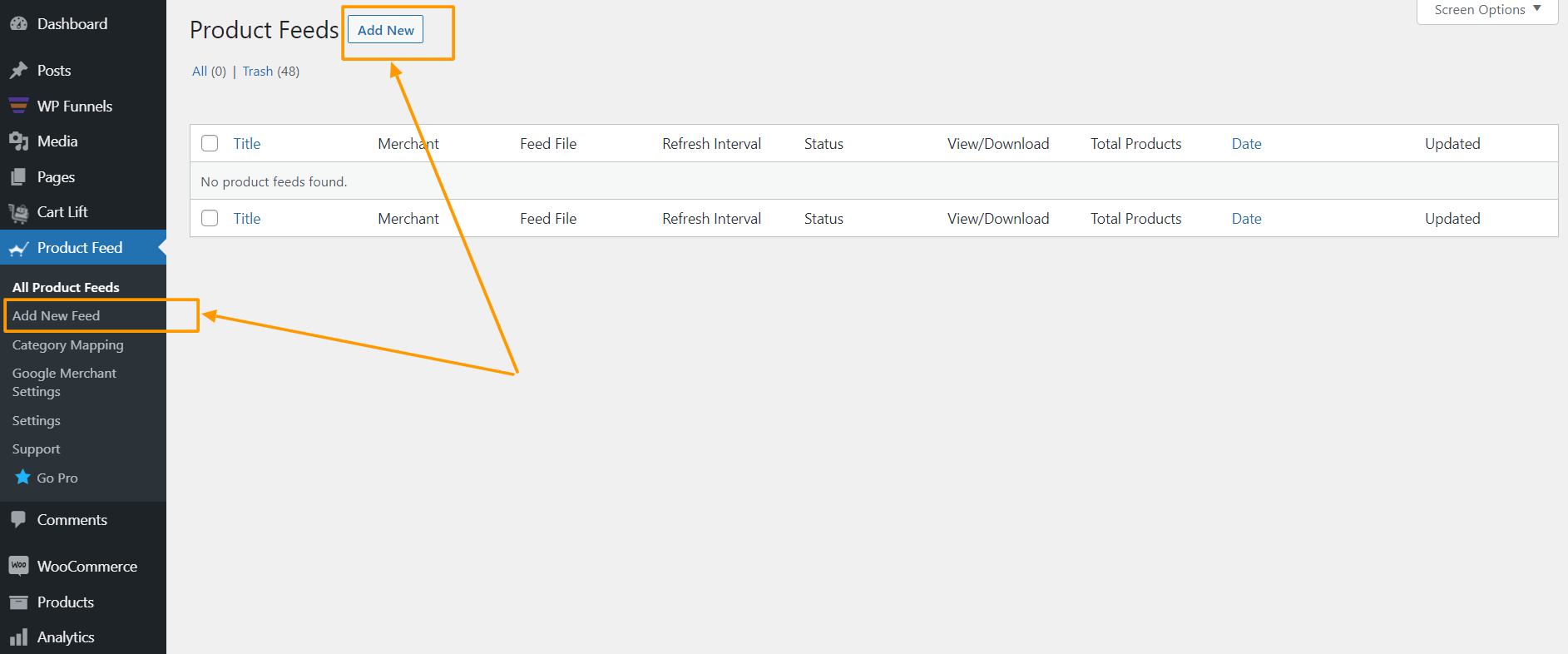
سوف يأخذك إلى صفحة إنشاء الخلاصة
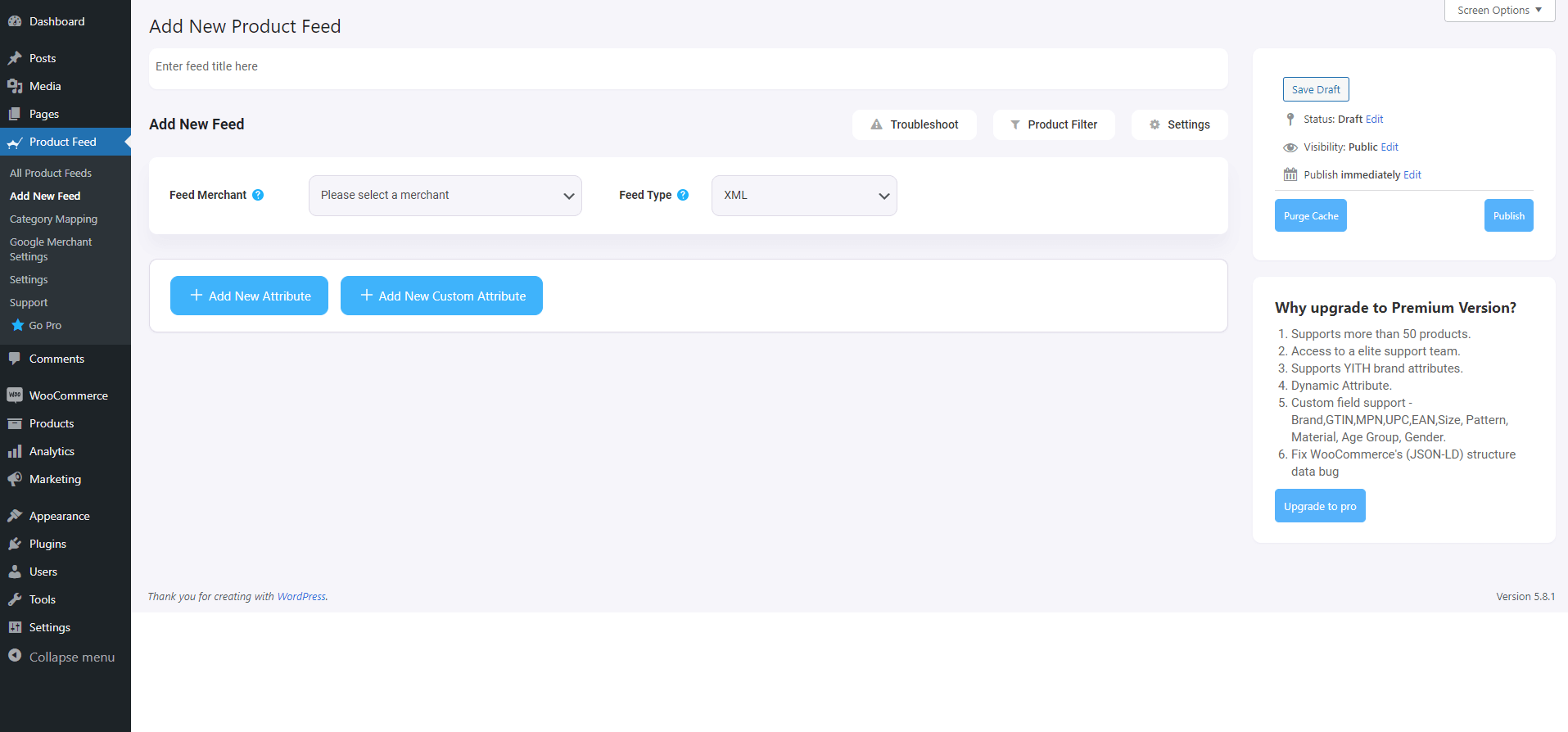
هنا، في الأعلى، سوف تحصل على خيار لإعطاء اسم لخلاصتك، ويمكنك تخطيه أيضًا.
2. انقر على القائمة المنسدلة للتاجر الموجز وستحصل على قائمة بجميع التجار المدعومين.
يمكنك التمرير لأسفل القائمة المنسدلة للتاجر أو يمكنك كتابة Glami في مربع البحث، وستحصل على خيار Glami في القائمة.
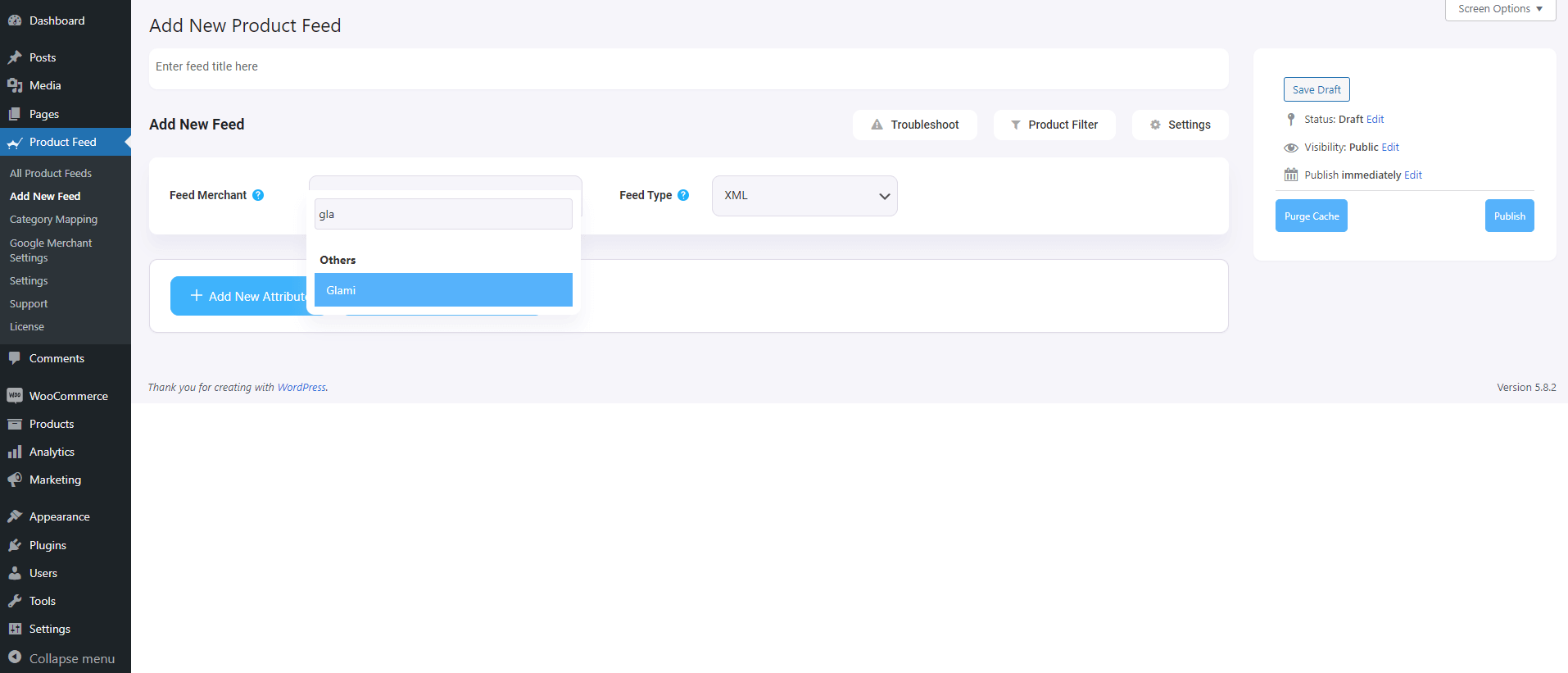
حدد Glami وسيتم تحميل جميع السمات المطلوبة لـ Glami أدناه.
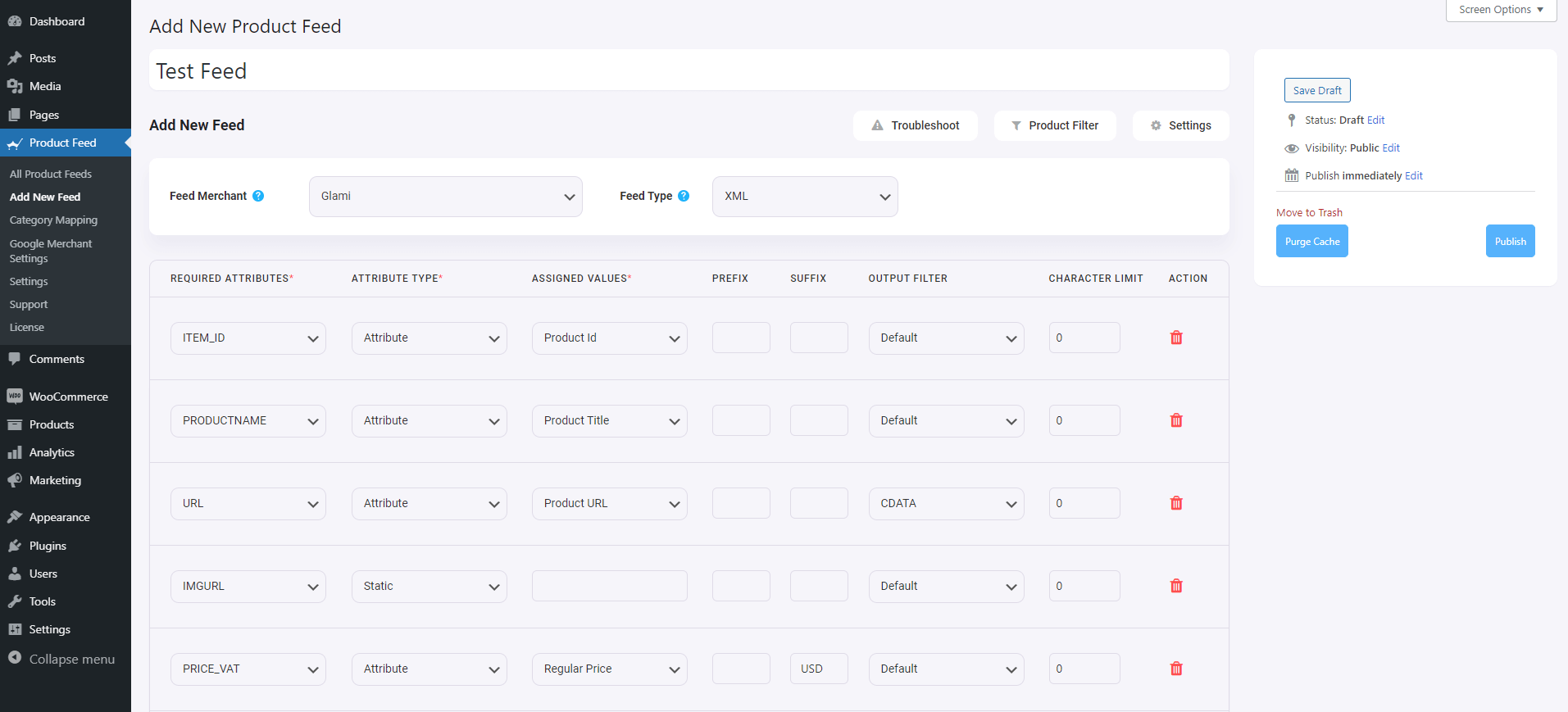
الخطوة 3 – إنشاء خلاصة منتج جديد
الآن، يمكنك رؤية ثلاثة أزرار ضمن مربع النص "عنوان الخلاصة"، وهي "استكشاف الأخطاء وإصلاحها" و"تصفية المنتج" و"الإعدادات".
1. إذا كنت تواجه أية مشكلات في إنشاء الموجز، فانقر فوق زر استكشاف الأخطاء وإصلاحها ، وسينقلك إلى صفحة استكشاف الأخطاء وإصلاحها، مما قد يكون مفيدًا لك.
2. إذا كنت تريد استخدام أي فلتر أو شرط، يمكنك النقر فوق خيار "تصفية المنتج" ، وسينزل الدرج من الجانب الأيمن للنافذة، وهناك ستحصل على المرشحات التالية:
- جميع العناصر المميزة
- تصفية مخصص
- مرشح الفئة
- تصفية العلامات
- فلتر المنتج (برو)
يمكنك تحديد أي خيار تصفية واستخدامه حسب حاجتك والنقر فوق الزر "إغلاق" عند الانتهاء.
3. الآن، لجدولة خلاصتك أو اختيار نوع المنتجات التي سيتم تضمينها في خلاصتك، انقر فوق زر الإعدادات ، وستحصل على قائمة بالخيارات لاستبعاد المنتجات أو تضمينها.
قم بتغيير الخيارات حسب حاجتك وانقر على زر إغلاق عند الانتهاء.
الخطوة 4 - استخدم قالب موجز Glami XML
1. إذا نظرت إلى زر القائمة المنسدلة "تاجر الخلاصات"، فستحصل هناك على قائمة منسدلة أخرى "نوع الخلاصة"، يمكنك النقر هنا لتعيين نوع هذه الخلاصة. يمكنك تعيين أنواع مختلفة من الخلاصات اعتمادًا على أنواع الخلاصات التي يدعمها هذا التاجر أو أنواع الخلاصات التي يدعمها مدير خلاصات المنتج هذا.
بالنسبة لـ Favi، سيتم تحديد XML بشكل افتراضي.
2. الآن، في قسم السمات، سترى أن جميع السمات موجودة ضمن عمود السمات المطلوبة، ويتم تعيين قيمها وفقًا للسمات الموجودة ضمن عمود القيم المخصصة.
يمكنك تغيير أي قيم إلى أي سمات، ما عليك سوى النقر على القائمة المنسدلة للقيمة وتحديد القيمة المفضلة لديك.
ستظهر جميع السمات المطلوبة أدناه. الآن، سيتم تكوين معظم السمات بالفعل ولكن لاحظ أن بعض هذه السمات لم يتم تعيينها.
الخطوة 5 – تعيين القيم الصحيحة للسمات غير المخصصة.
1. ستحتاج ببساطة إلى تعيين قيم لما يلي:
- الشركة المصنعة: إذا كنت الشركة المصنعة الوحيدة لجميع منتجاتك، فيمكنك تعيين النوع على أنه ثابت وإدخال اسم شركتك كقيمة. إذا كانت لديك أسماء تجارية مختلفة لمنتجات مختلفة، فسيتعين عليك حفظ القيمة في حقل مخصص أو سمة منتج ثم استخدام تلك القيمة هنا. **يمكنك تجربة استخدام Perfect Brands for WooCommerce لتعيين أسماء العلامات التجارية بسهولة أكبر.
- نص الفئة: لتعيين نص الفئة، ستحتاج إلى استخدام تعيين الفئة، والذي سيتم القيام به في الخطوة التالية. في الوقت الحالي، اترك الأمر كما هو.
- قيمة الحجم: يمكنك رؤية إضافة السمة "الحجم" كمعلمة. بالنسبة للقيمة، يجب عليك تعيين اسم الحقل أو اسم السمة الذي قمت بحفظ الحجم فيه.
2. بعد ذلك، قم بالتمرير لأعلى وانشر الموجز.
بمجرد نشر الموجز، حان الوقت لاستخدام تعيين الفئات.
الخطوة 6 - استخدم تعيين الفئات باستخدام قائمة فئات Glami المقبولة
لاستخدام تعيين الفئات، ستحتاج أولاً إلى قائمة الفئات التي يدعمها Glami.
- قائمة الفئات للتشيك
- قائمة الفئات للموقع البيئي
اتبع التعليمات التالية.
1. في قوائم لوحة المعلومات، ضمن موجز المنتج، انقر فوق تعيين الفئة. سيتم نقلك إلى صفحة تعيين الفئة.
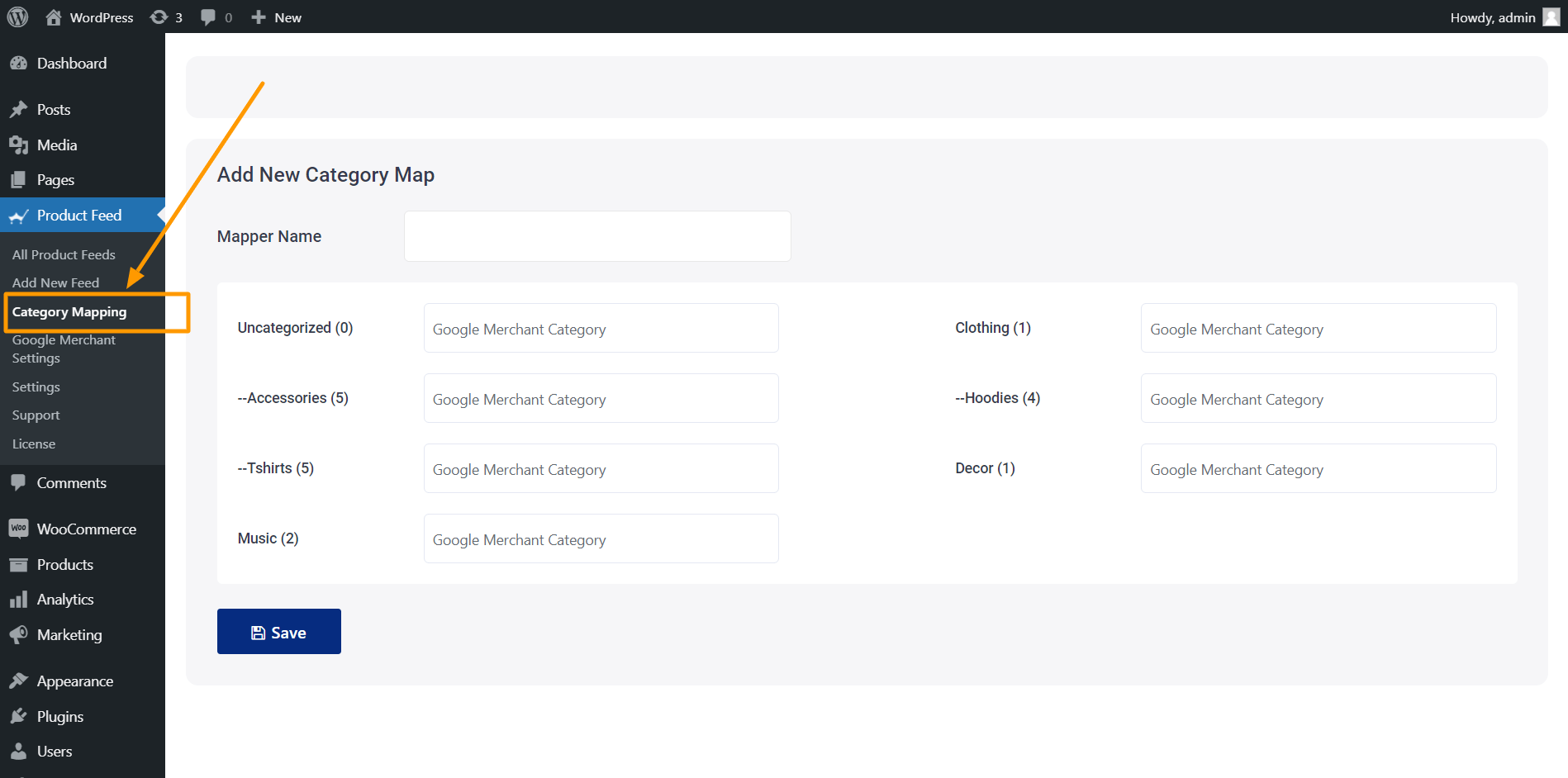
هنا، سيتم إدراج جميع الفئات الموجودة في متجرك.
2. قم بإدراج اسم في حقل اسم مصمم الخرائط.
3. بعد ذلك، لكل فئة مدرجة هنا، ابحث عن فئة ذات صلة/مناسبة من قائمة فئات Glami. ثم انسخ اسم الفئة بالكامل والصقه في الحقل الموجود بجوار الفئة المعنية.
4. قم بالتمرير لأسفل وانقر فوق الزر "حفظ"، وسيتم حفظ مصمم الخرائط الخاص بك.
الخطوة 7 – تحديث وإنشاء موجز XML الدقيق الخاص بك
1. انتقل إلى لوحة المعلومات > خلاصة المنتج > جميع خلاصات المنتج، وقم بتحرير الخلاصة التي كنت تقوم بإنشائها.
2. بمجرد تحميله، على الجانب الأيمن، انقر فوق زر Purge Cache.
3. ثم قم بالتمرير لأسفل إلى قسم تكوين الخلاصة وانقر فوق حقل القيمة لسمة نص الفئة.
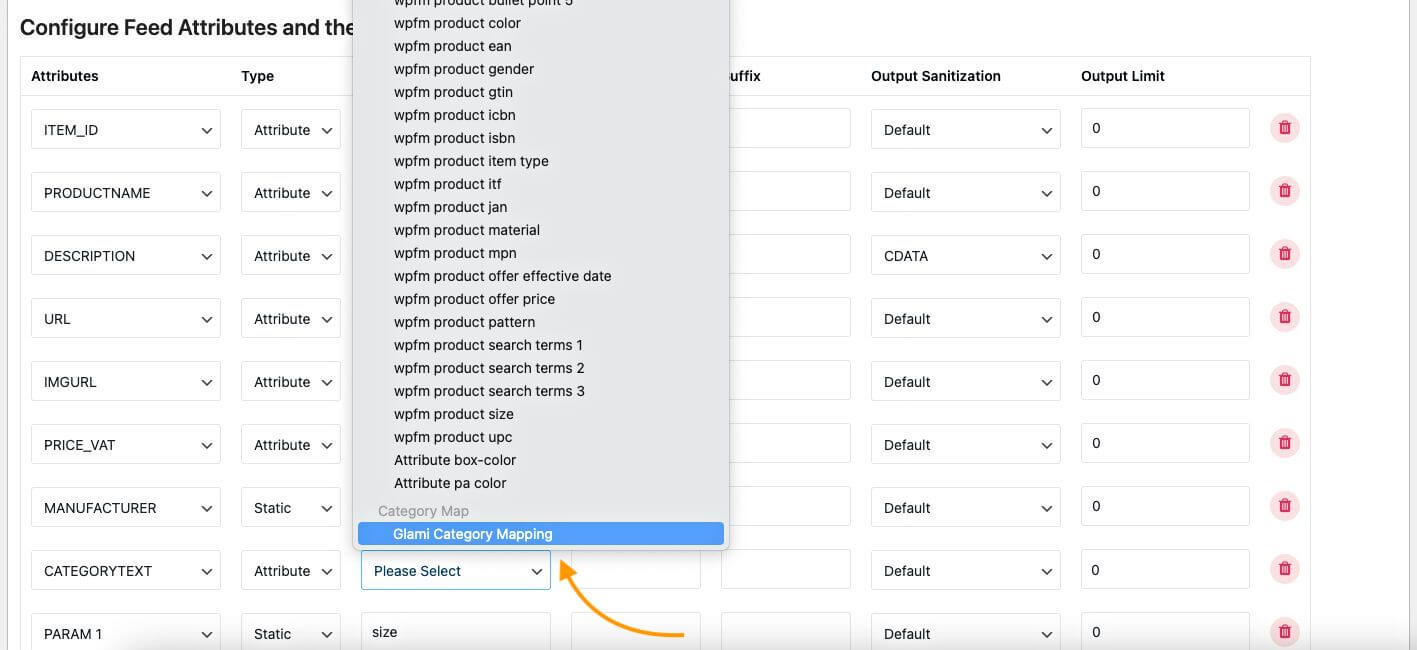
4. في أسفل قائمة القيم، ستجد خريطة الفئة التي قمت بإنشائها. حدده.
5. الآن، قم بالتمرير لأعلى وانقر على تحديث.
هذا كل شيء. لقد قمت بإنشاء خلاصة المنتج المطلوبة. الشيء التالي الذي عليك فعله هو تنفيذ Glami Pixel وتحميل منتجات الأزياء الخاصة بك إلى سوق Glami.
ما عليك سوى التحقق من متطلبات الترويج على Glami وتحميل منتجاتك على سوقهم الضخم للبدء في الحصول على المزيد من المبيعات.
خاتمة
يعد إنشاء موجز Glami XML لـ WooCommerce أمرًا مهمًا لبيع منتجات الأزياء الخاصة بك بشكل فعال على منصة Glami.
من خلال ضمان تمثيل عناوين منتجاتك وأوصافها وأسعارها وفئاتها وصورها ومدى توفرها بدقة، يمكنك تعزيز ظهورك ومبيعاتك بشكل كبير.
يؤدي استخدام منشئ موجز XML لـ WordPress إلى تبسيط هذه العملية، مما يجعل من السهل إنشاء وإدارة موجز منتج Glami الخاص بك.
لذا، فإن تحسين متجر WooCommerce الخاص بك باستخدام خلاصة Glami XML جيدة التنظيم يمكن أن يعزز تواجدك على محرك بحث أزياء Glami، مما يجذب المزيد من العملاء ويزيد المبيعات. يمكنك بسهولة إنشاء خلاصة Glami XML الخاصة بك باستخدام مدير خلاصة المنتج.
** الأسئلة الشائعة **
كيف أقوم بإنشاء خلاصة منتج Glami لمتجر WooCommerce الخاص بي؟
- لإنشاء خلاصة منتج Glami لمتجر WooCommerce الخاص بك، استخدم مكونًا إضافيًا لمولد خلاصة XML مثل PFM. فهو يبسط العملية عن طريق إنشاء خلاصة Glami XML المطلوبة تلقائيًا مع تفاصيل منتجك، بما في ذلك العناوين والأوصاف والأسعار والصور.
لماذا يجب أن أستخدم خلاصة Glami XML؟
- يساعدك استخدام خلاصة Glami XML على عرض منتجات الأزياء الخاصة بك على منصة Glami، مما يزيد من ظهورك وجذب المزيد من العملاء. فهو يضمن أن قوائمك دقيقة وحديثة، مما يحسن فرصك في تحقيق المبيعات.
ما هي المعلومات التي يجب أن أدرجها في موجز Glami الخاص بي؟
- يجب أن تتضمن خلاصة Glami الخاصة بك عناوين المنتجات وأوصافها وأسعارها وفئاتها وصورها ومدى توفرها. وهذا يضمن أن تكون قوائمك شاملة وجذابة للمشترين المحتملين على منصة جلامي.
هل يمكنني تحديث خلاصة Glami XML الخاصة بي تلقائيًا؟
- نعم، يمكنك إعداد التحديثات التلقائية لخلاصة Glami XML الخاصة بك باستخدام مكون إضافي لمولد خلاصة XML لـ WordPress. وهذا يضمن أن معلومات منتجك محدثة دائمًا، مما يساعدك في الحفاظ على قوائم دقيقة وتجنب أي مشكلات محتملة تتعلق بالبيانات القديمة.
كيف أقوم بتحسين خلاصة منتج Glami الخاصة بي؟
- لتحسين خلاصة منتجات Glami الخاصة بك، تأكد من أن عناوين منتجاتك واضحة وتتضمن الكلمات الرئيسية ذات الصلة. استخدم صورًا عالية الجودة وقدم وصفًا تفصيليًا. قم بتحديث خلاصة Glami بانتظام للحفاظ على قوائمك جديدة وتنافسية. ومن خلال القيام بذلك، يمكنك زيادة فرصك في جذب المزيد من العملاء وتعزيز المبيعات.
